微星品牌笔记本一键u盘启动教程
来源:U大侠 时间:2017-03-13 浏览:414

不同品牌笔记本电脑进入U盘启动的快捷键都可能会有所不同!
今天小编写的教程是微星品牌笔记本怎样一键U盘启动,首先我们需要了解微星品牌笔记本一键U盘启动的快捷键是什么?
微星笔记本一键U盘启动的快捷热键是:F11
怎样利用快捷键进入U大侠U盘启动盘呢?
首先将已经使用U大侠U盘装系统工具制作好的U盘插入到微星笔记本的USB插口,然后开机或者重启电脑,当看到开机画面的时候,连续按下“F11”键,会出现一个启动项的选择窗口,我们通过键盘上的(↑ ↓)方向键将光标移至显示为U盘启动的选项后按下回车键即可。如下图所示:
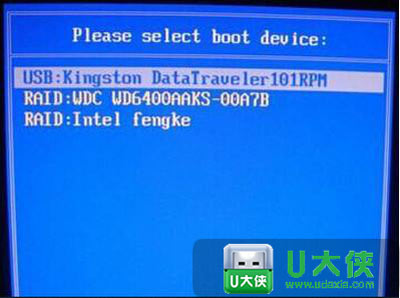
当我们将光标移至 “USB:Kingston DataTraveler 101 RPM”后按下回车键,电脑便会从U盘启动并且进入U大侠主菜单。如下图所示:

若您不知道自己电脑开机一键U盘启动的快捷键是什么,可以直接到U大侠官方网站查找相应的启动快捷键。另外,你也可以查看小编为大家整理的各个品牌电脑启动快捷热键。
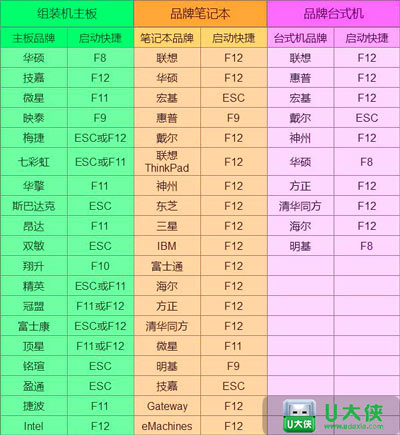
更多精彩内容,请关注U大侠官网或者关注U大侠官方微信公众号(搜索“U大侠”,或者扫描下方二维码即可)。

U大侠微信公众号
有问题的小伙伴们也可以加入U大侠官方Q群(129073998),U大侠以及众多电脑大神将为大家一一解答。
相关文章
-
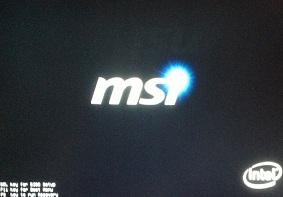
-
U大侠分享微星gt83使用bios设置U盘启动教程
2019-10-30 195
-
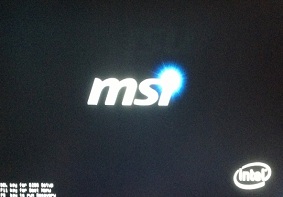
-
U大侠分享微星gt73使用bios设置U盘启动教程
2019-11-05 169
-
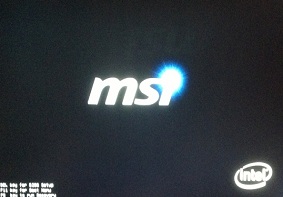
-
微星ge72笔记本通过bios设置U盘启动的操作方法
2019-11-12 368
-

-
微星pe60笔记本怎么设置BIOS才能U盘启动?
2019-11-18 192
-
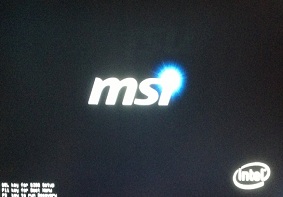
-
微星gt72s笔记本使用bios设置U盘启动方法介绍
2019-11-13 159
-

-
微星gp62笔记本通过bios设置U盘启动方法介绍
2019-11-15 307
-

-
微星GE62笔记本使用bios设置U盘启动教程
2019-11-18 281
-

-
微星gt80s笔记本使用bios设置U盘启动教程
2019-11-19 105
-

-
微星海皇戟X台式电脑怎么U盘启动 BIOS设置U盘...
2019-11-28 396
-

-
微星Trident A-072台式电脑通过BIOS设置U盘启动教程
2020-02-07 109
